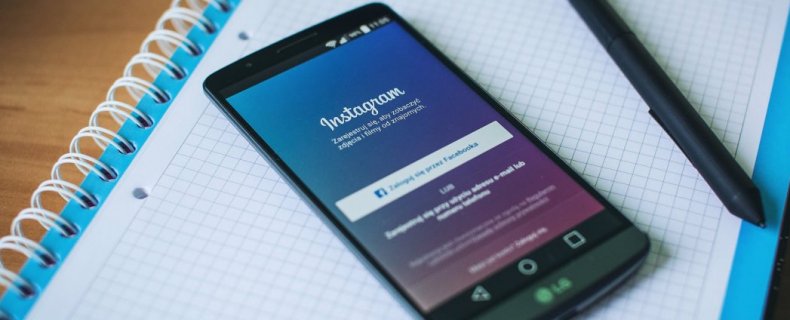Gebruikers toevoegen of verwijderen in je Google Analytics account
Het is mogelijk om meerdere gebruikers toegang te geven tot je Google Analytics account. Hierbij kan je bijvoorbeeld denken aan je websitebeheerder of een collega die ook inzicht wilt hebben in de website gegevens. Het voordeel hiervan is dat ze dan via hun eigen Google-account kunnen inloggen. Elke gebruiker kan bepaalde rechten worden toegewezen.
Google Analytics heeft vier verschillende rechten
Gebruikers beheren: voor het beteren van de accountgebruikers. Hij/zij kan gebruikers toevoegen, verwijderen, rechten toewijzen of wijzigen. Deze optie bevat niet ‘bewerken’ of ‘samenwerken’.
Bewerken: gebruikers kunnen administratieve en rapport gerelateerde functies uitvoeren (bijvoorbeeld toevoegen/bewerken/verwijderen van accounts, property’s, dataweergaven, filters, doelen, enzovoort, maar niet het beheer van gebruikers) en rapportgegevens bekijken. Bevat ‘Samenwerken’.
Samenwerken: voor het maken en delen van persoonlijke items. Gebruikers kunnen samenwerken aan gedeelde items, bijvoorbeeld een dashboard of annotatie bewerken. Bevat ‘Lezen en analyseren’.
Lezen en analyseren: gebruikers kunnen rapport- en configuratiegegevens weergeven, gegevens binnen rapporten manipuleren (bijvoorbeeld. een tabel filteren, een tweede dimensie toevoegen, een segment maken), persoonlijke items maken en delen en gedeelde items weergeven. Kan niet samenwerken aan gedeelde items.
Een Gebruiker toevoegen aan je Google Analytics Account
Klik boven aan in het menu van Google Analytics op Beheerder.
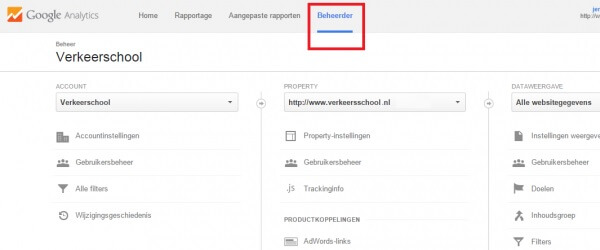
Klik op Gebruikersbeheer om een gebruiker toe te voegen op accountniveau.
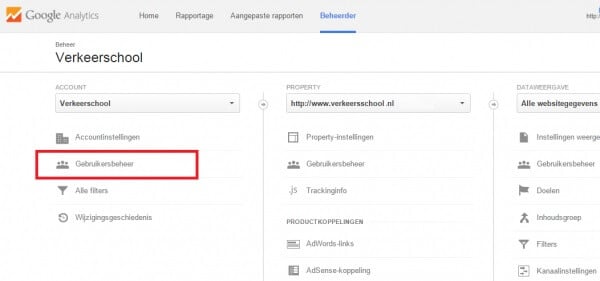
In het midden van het scherm staat: ‘Rechten toevoegen voor’. Hieronder geeft u het email-adres op voor het Google account van de gebruiker. Je kunt er voor kiezen om de nieuwe gebruiker per mail hiervan te informeren. Naast het invoeren van het email-adres kan je de betreffende rechten selecteren: Gebruikers beheren, bewerken, samenwerken en/of lezen en analyseren. Als je de juiste rechten hebt aangevinkt klik je op de knop toevoegen en de gebruiker is toegevoegd aan het Google Analytics account.
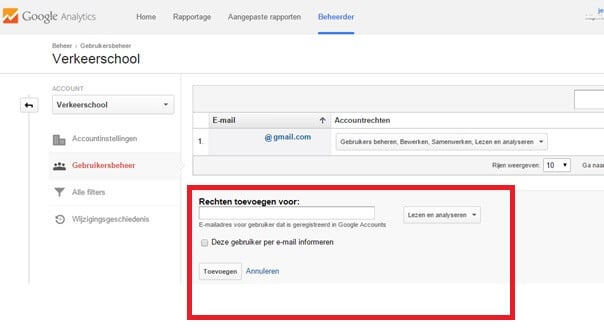
“Lezen en analyseren” geeft de opties:
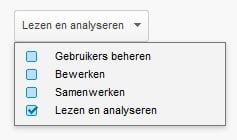
Gebruiker verwijderen uit je Google Anlytics Account
Het kan best voorkomen dat je gebruikers wilt verwijderen uit je Google Analytics account. Hierbij kun je denken aan de websitebouwer waar je nu niks meer mee te maken hebt, iemand die in het verleden je online marketing werkzaamheden heeft gedaan of oud werknemers. Door gebruikers te verwijderen uit je account kunnen ze je website statistieken niet meer inzien.
Om een gebruiker te verwijderen ga je net als bij het toevoegen naar beheer bovenin het menu van Google Analytics en vervolgens naar gebruikersbeheer onder Account.
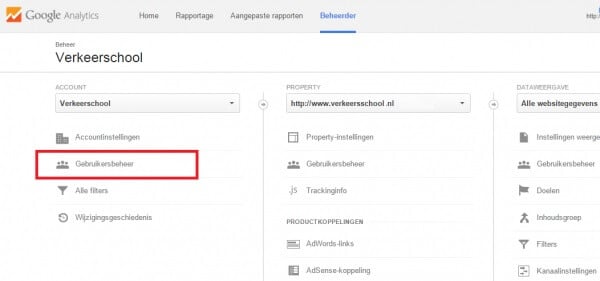
Onder gebruikersbeheer zie je een overzicht van alle gebruikers met hun Accountrechten. Daarachter staat verwijderen. Door op verwijderen te drukken haal je de gebruiker uit het Google Analytics account.
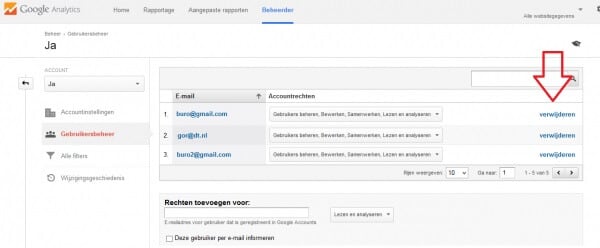
Google Analytics gebruikers toevoegen of verwijderen uit je account
Het is mogelijk om meerdere gebruikers toegang te geven tot je Google Analytics account. Je kan verschillende toegang niveaus verlenen. Op deze manier hebben de gewenste personen toegang tot bepaalde website gegevens. Jij als hoofdbeheerder heeft de mogelijkheid om te alle tijden de uitgenodigde Google Analytics gebruikers ook weer uit het Analytics account verwijderen.